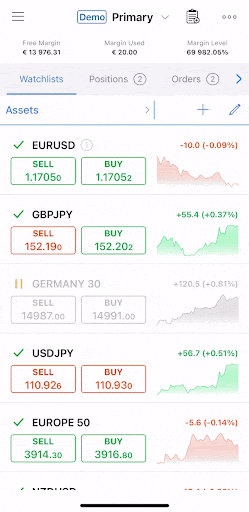O recurso Watchlists foi projetado para permitir que os usuários combinem símbolos nos grupos para seguir a dinâmica e negociar apenas os símbolos listados.
Ananda permite criar o número ilimitado de Watchlists, com o número ilimitado de Símbolos nelas.
A guia Watchlists é a guia móvel padrão da Ananda de onde você pode navegar para todas as operações de negociação. Ao tocar em um símbolo, a visão geral do símbolo é aberta.
Tocar nos botões Vender ou Comprar abre o menu Criar Novo Pedido com a respectiva direção.
A lista de observação padrão quando você inicia o aplicativo é Mercados populares, que inclui os pares básicos de moedas, símbolos de commodities e ações.
Esta lista não é editável, mas pode-se copiá-la e fazer sua própria lista com base nela, adicionando e removendo símbolos de sua escolha.
Um usuário pode criar as novas Watchlists, adicionando e removendo os símbolos delas, ou alternar entre as listas preferidas com o seletor Watchlist.
Observação
O número de posições abertas para cada símbolo é exibido ao lado de cada símbolo na Watchlist.
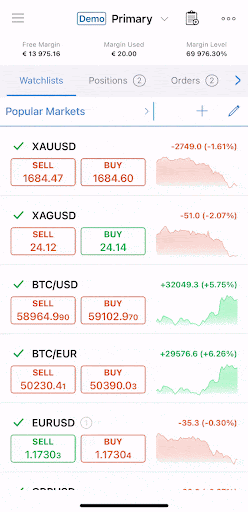
Criando listas de observação #
Para criar uma nova lista de observação, toque no nome da lista de observação atual no canto superior esquerdo (Mercados populares por padrão) - a lista de listas de observação será aberta.
Toque em Criar lista de observação na parte inferior da lista, insira o nome desejado para a nova lista de observação (Nova lista de observação no exemplo) e toque em OK.
Selecione os símbolos desejados no menu Adicionar Símbolos. Observe que você pode selecionar os símbolos diretamente nas listas de símbolos sugeridas ou usar a pesquisa avançada. Toque nas estrelas ao lado dos símbolos para selecioná-los.
Quando terminar, toque na marca de seleção no canto inferior direito. Agora sua Watchlist com os símbolos selecionados está criada e pronta para uso.
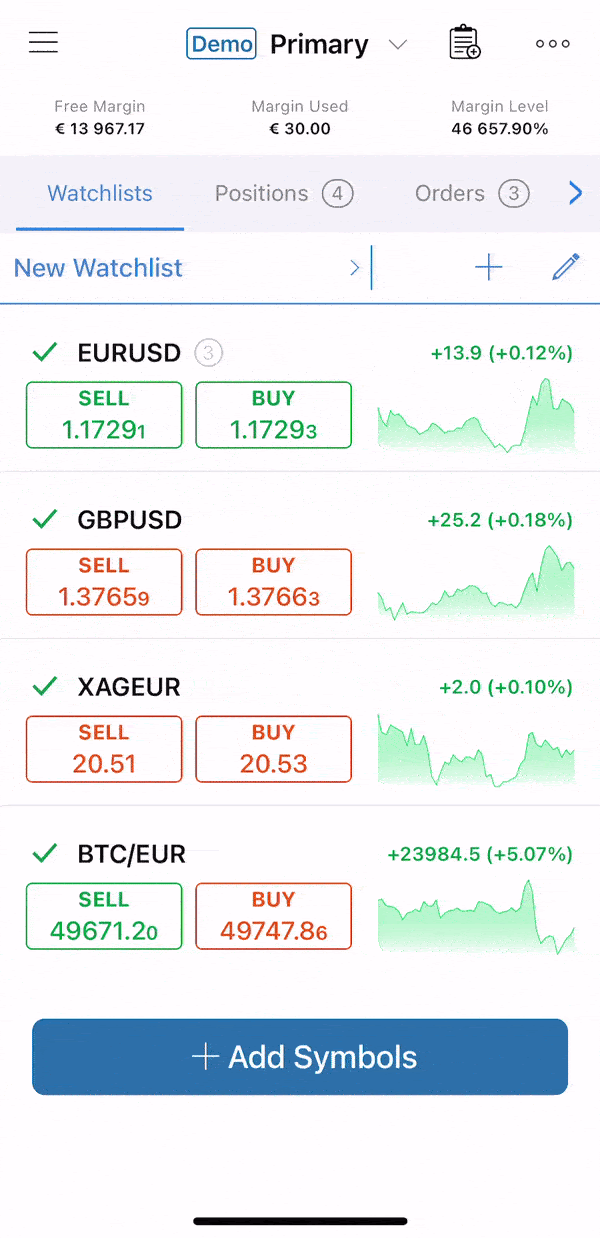
Gerenciando listas de observação #
As Watchlists permitem alternar entre as listas existentes, adicionando e removendo-as. Quando uma lista de observação é selecionada, significa que você está negociando usando esta lista.
Toque na Watchlist necessária para selecioná-la. Toque no ícone de lápis à direita para editar uma lista de observação (adicionar ou remover símbolos) ou no ícone de lixeira para remover completamente uma lista de observação.
Adicionando e removendo símbolos #
Toque no ícone de adição ao lado de uma lista de observação para adicionar ou remover símbolos dela. Como alternativa, selecione a lista de observação desejada e toque em Adicionar símbolos na parte inferior da lista.
No menu Adicionar símbolos, toque nas estrelas ao lado dos símbolos desejados para adicioná-los ou removê-los. Como alternativa, pesquise os símbolos desejados com a pesquisa avançada no topo e adicione-os à sua lista.
Quando terminar, toque em Voltar para o canto superior esquerdo - agora a lista de observação foi modificada.